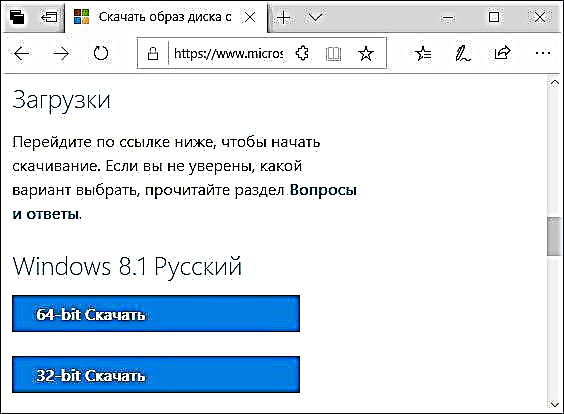Windows 8.1 mbụ nwere ike ịba uru maka ịwụnye sistemụ ahụ ma ọ bụrụ na ị nwere igodo azụrụ, ma ọ bụ n'ọnọdụ ndị ọzọ, nke kachasị bụ mkpa ọ dị iji weghachi usoro ahụ na kọmputa ma ọ bụ na laptọọpụ.
Ọ dabara nke ọma, iji budata ihe oyiyi ISO Windows 8.1 mbụ, enwere ụzọ ndị ọchịchị si Microsoft, ọ dịghị mkpa iji iyi ọ bụla maka nke a - kachasị nke ị ga - emeri bụ ọsọ nbudata. N'ezie, ihe a niile bụ n'efu. N'isiokwu a, enwere ụzọ gọọmentị abụọ iji budata Windows 8.1 mbụ ahụ, gụnyere nsụgharị SL maka otu asụsụ na Pro (ọkachamara).
Iji budata, ịchọghị mkpịsị ugodi ma ọ bụ debanye aha akaụntụ Microsoft, agbanyeghị, mgbe ị na-etinye OS, enwere ike ịchọrọ (ya bụrụ na: Otu esi ewepu isi igodo ngwaahịa mgbe ị na-etinye Windows 8.1).
Etu esi ebudata Windows 8.1 na Microsoft
Nwere ike ibudata ihe osise Windows 8.1 mbụ na Microsoft, ime nke a, soro usoro ndị a:
- Gaa na peeji nke //www.microsoft.com/en-us/software-download/windows8ISO na n'ọhịa "Họrọ ntọhapụ" dee mbipụta Windows 8.1 achọrọ (ọ bụrụ na ịchọrọ ụlọ ma ọ bụ Pro, anyị ga - ahọrọ 8.1, ma ọ bụrụ na SL, mgbe ahụ maka otu asụsụ ) Pịa bọtịnụ nkwenye.

- Tinye asụsụ usoro chọrọ nke dị n'okpuru wee pịa bọtịnụ Kwenye.

- Mgbe obere oge gasịrị, njikọ abụọ iji budata ihe oyiyi ISO ga-apụta na ibe - Windows 8.1 x64 na njikọ dị iche maka 32-bit. Pịa na achọrọ ma chere ka nbudata wee wuchaa.
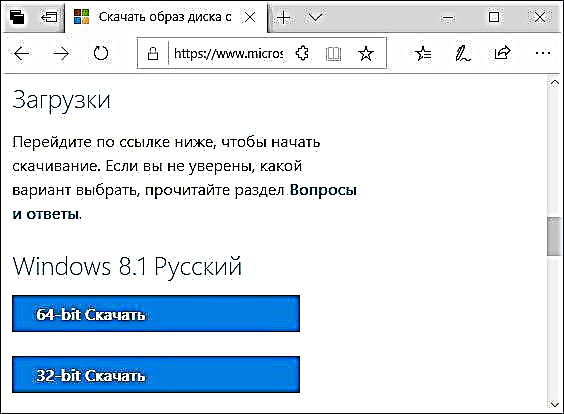
N'oge oge (2019), usoro akọwara n’elu bụ naanị onye na-arụ ọrụ na gọọmentị, nhọrọ ahụ akọwara n'okpuru (Ngwá Ọrụ Media Creation) akwụsịla ịrụ ọrụ.
Budata ISO Windows 8.1 mbụ site na iji Media Creation Tool
Thezọ kachasị mfe ma dị mfe iji budata nkesa Windows 8.1 na-enweghị isi bụ iji Microsoft Media Creation Ngwá Ọrụ pụrụ iche (ngwaọrụ maka ịmepụta ngwa ntinye Windows), ojiji nke ga-enwe nghọta ma dị adaba maka onye ọrụ novice ọ bụla.
Mgbe ịmalite usoro ahụ, ịkwesịrị ịhọrọ asụsụ usoro, ntọhapụ (Windows 8.1 Core, maka otu asụsụ ma ọ bụ ọkachamara), yana ike sistemụ - 32-bit (x86) ma ọ bụ 64-bit (x64).

Nzọụkwụ ọzọ bụ igosipụta ma ịchọrọ ịmepụta draịvụ nrụnye USB ozugbo ma ọ bụ budata ihe onyonyo ISO maka ndekọ ndekọ onwe onye na-esote ya na diski ma ọ bụ flash mbanye. Mgbe ịhọrọ onyonyo wee pịa bọtịnụ "Ọzọ", naanị ị ga - ekwupụta ebe ị ga - echekwa foto mbụ wee chere maka usoro nbudata na weebụsaịtị Microsoft iji mezue.

Enwere ike ibudata ngwa Windows Media Creation maka Windows 8.1 site na weebụsaịtị webụsaịtị //www.microsoft.com/en-us/software-download/windows8
Secondzọ nke abụọ iji budata ihe onyonyo onyonyo na Windows 8.1 na 8
Na weebụsaịtị Microsoft enwere ibe ọzọ - "Windows Update naanị naanị igodo ngwa ahịa", nke na-enyekwa ikike iji budata Windows 8.1 na 8. Foto dị n'otu oge, okwu "Mmelite" ekwesịghị inye gị nsogbu, ebe enwere ike iji nkesa nkesa dị ọcha. nwụnye sistemụ.
Nbudata nbudata nwere usoro ndị a:
- Mmelite 2016: Peeji na-esonụ anaghị arụ ọrụ. Họrọ "Wụnye Windows 8.1" ma ọ bụ "Wụnye Windows 8", dabere na foto ịchọrọ na peeji nke //windows.microsoft.com/ru-ru/windows-8/upgrade-product-key-onlyly and run the downloads ịba uru.
- Tinye igodo ahia (Otu esi achoputa igodo nke Windows 8.1 arụnyere).

- Chere ruo mgbe nbudata nke faịlụ nwụnye usoro ahụ ga-agwụ, mgbe ahụ, dịka ọ dị na nke gara aga, gosi ma ịchọrọ ịchekwa onyonyo ahụ ma ọ bụ mepụta draịva USB bootable.

Mara: thiszọ a bidoro na-arụ ọrụ nwa oge - site n'oge ruo n'oge ọ na-akọ njehie njikọ, mgbe enwere na ibe Microsoft, egosiri na nke a nwere ike ime.
Ihe Ntinye Windows 8.1 (Ọnwụnwa)
Ọzọkwa, ịnwere ike ibudata ihe osise mbụ nke Windows 8.1 Enterprise, ụdị ikpe ụbọchị 90 nke anaghị achọ igodo n'oge nrụnye yana enwere ike iji ya maka nnwale ọ bụla, nwụnye na igwe mebere, na ebumnuche ndị ọzọ.

Nbudata chọrọ akaụntụ Microsoft na nbanye ya n'okpuru ya. Na mgbakwunye, maka Windows 8.1 Enterprise, na nke a, enweghị ISO nwere usoro na Russian, n'agbanyeghị, ọ bụghị ihe siri ike ịwụnye ngwugwu asụsụ Russia n'onwe gị site na ngalaba "Asụsụ" na ngalaba njikwa. Nkọwa: Otu esi ebudata Windows 8.1 Enterprise (ụdị ikpe).
Echere m na ọtụtụ ndị ọrụ ụzọ ndị a ga-ezuru. N'ezie, ị nwere ike ịnwa ịchọta ISO mbụ na iyi ma ọ bụ ebe ndị ọzọ, mana, n'echiche m, na nke a abụghị ihe amamihe dị na ya karịsịa.